Mulți dintre voi s-ar fi putut obișnui deja cu ecranele tactile utilizate pe Windows 10. Dar dacă doriți să rămâneți cu dispozitivele vechi simple de tastatură și mouse? Ei bine, tutorialul de mai jos vă va arăta exact cum puteți dezactiva funcția ecranului tactil din sistemul de operare Windows 10 în cel mai scurt timp posibil și să reveniți la zilele normale de lucru.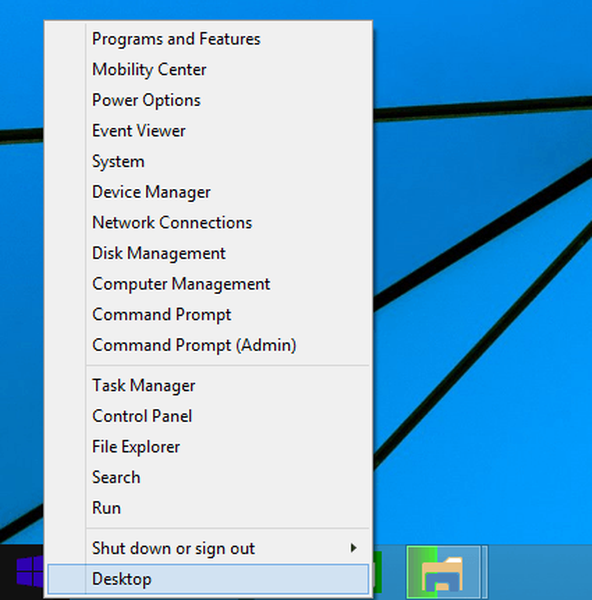
Pentru ca noi să dezactivăm ecranul tactil din sistemul de operare Windows 10, trebuie să facem câteva modificări ale registrului. Din păcate, opțiunea de dezactivare nu există în caracteristica Setări a sistemului de operare. Deci, rețineți că este întotdeauna util să creați o copie de rezervă a fișierelor și folderelor importante înainte de a modifica setările de sistem.
Cum opresc ecranul tactil în Windows 10?
- Țineți apăsate butoanele „Windows” și butonul „X”.
- Din meniul care apare, va trebui să faceți clic stânga sau să atingeți caracteristica „Device Manager”.
- Căutați pe panoul lateral stâng „Dispozitive de interfață umană”
- După ce ați găsit opțiunea „Dispozitive de interfață umană”, faceți clic stânga sau atingeți-o pentru a extinde.
- Acum, în lista pe care o găsiți sub subiectul „Dispozitive de interfață umană”, trebuie să găsiți pictograma care are în numele său „ecran tactil”.
Notă: Ar trebui să existe o singură opțiune în lista respectivă pentru caracteristica ecranului tactil și, de obicei, numele complet este „Ecran tactil compatibil HID“.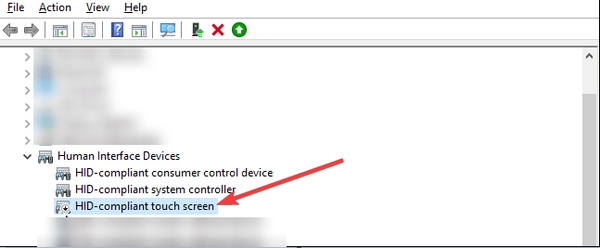
- Faceți clic dreapta sau țineți apăsat pe dispozitivul cu ecran tactil pe care l-ați selectat.
- Din submeniul care apare, faceți clic stânga sau atingeți caracteristica „Dezactivare”.
- Închideți fereastra Manager dispozitive după ce ați dezactivat-o.
- Reporniți sistemul de operare Windows 10.
- După ce dispozitivul pornește, verificați dacă funcția ecranului tactil a fost dezactivată.
Notă: Dacă doriți să activați funcția ecranului tactil din nou, va trebui doar să deschideți fereastra Device Manager, să localizați din nou dispozitivul cu ecran tactil, să faceți clic dreapta pe acesta și să selectați caracteristica „Enable”.
O a doua metodă rapidă pentru a dezactiva ecranul tactil pe computerul dvs. Windows 10 este să dezactivați modul Tablet. Dacă nu doriți să utilizați dispozitivul ca tabletă și să vă bazați pe funcția ecranului tactil pentru a utiliza computerul, puteți pur și simplu dezactiva modul Tablet. Accesați Setări> Sistem> Mod tabletă și dezactivați caracteristica.
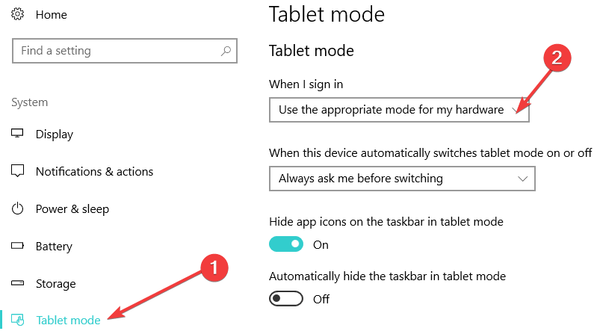
Și gata, acum știți cum să dezactivați funcția ecranului tactil pentru sistemul dvs. de operare Windows 10. Dacă întâmpinați probleme după ce ați urmat pașii de mai sus, ne puteți scrie oricând în secțiunea de comentarii de mai jos și vom fi mai mult decât fericiți să vă ajutăm în continuare.
Povești corelate de verificat:
- Remediere: ecranul tactil nu se poate calibra în Windows 10
- Remediere: ecranul tactil nu funcționează pe laptopul ASUS
- Acum puteți cumpăra HP Spectre 13, cel mai subțire laptop cu ecran tactil din lume
Nota editorului: Această postare a fost publicată inițial în mai 2015 și de atunci a fost actualizată pentru prospețime și acuratețe.
A fost aceasta pagina de ajutor? da nu Vă mulțumim că ne-ați informat! De asemenea, ne puteți ajuta lăsând o recenzie pe MyWOT sau Trustpillot. Profitați la maximum de tehnologia dvs. cu sfaturile noastre zilnice Spune-ne de ce! Nu sunt suficiente detalii Greu de înțeles Altele Trimite- Toate sfaturile pentru Windows 10 pe care trebuie să le cunoașteți
 Friendoffriends
Friendoffriends



